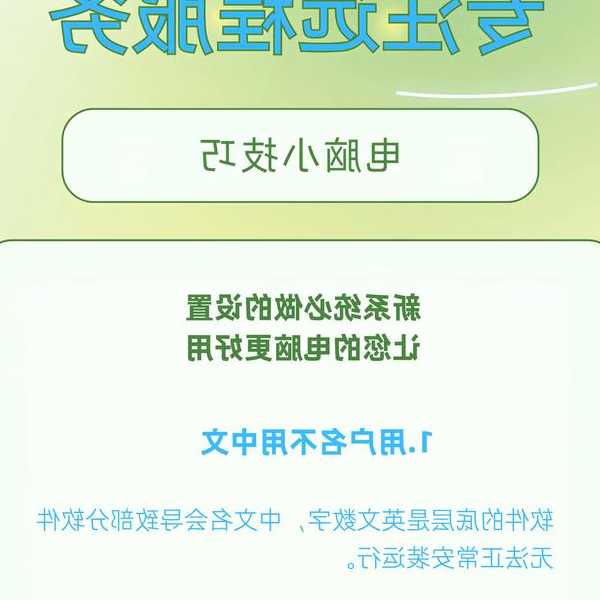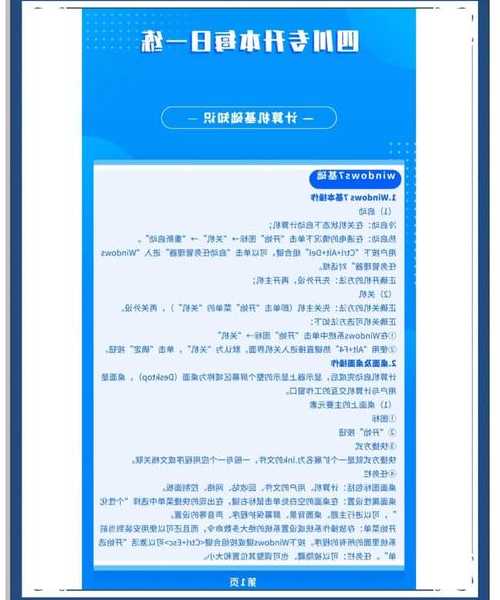还在为卡顿烦恼?这份window7 64位终极优化指南让你电脑重获新生!
嘿,朋友们!是不是感觉你的**window7 64位**老电脑越来越慢了?开机转圈圈,打开软件要等半天,这种体验真的太影响工作效率了。别急着换电脑,今天我就来分享一套亲测有效的**window7 64位系统优化**秘籍,让你的老伙计再战三年!
作为一名和电脑打了十几年交道的技术博主,我自己的主力机之一就是一台陪伴我多年的**window7 64位**电脑。经过一番精心调校,它现在运行起来依然丝滑流畅。下面我就把压箱底的技巧都告诉你,咱们一步步来。
一、开机启动项:给系统启动“减负”
电脑开机慢,十有八九是启动项太多惹的祸。很多软件安装后都会默认为你“贴心”地开机自启,它们悄悄地拖慢了你的系统。
如何管理启动项?
方法一:使用系统内置的MSConfig工具(推荐新手)- 按下键盘上的 Win + R 组合键,打开“运行”对话框。
- 输入 msconfig 然后回车。
- 在弹出的“系统配置”窗口中,切换到“启动”标签页。
- 在这里,你会看到所有开机启动的程序。仔细检查,只保留杀毒软件、驱动程序等必要的项目,其他的比如播放器、聊天工具等,统统取消勾选。
- 点击“确定”并重启电脑,你会发现开机速度立竿见影地提升了!
方法二:使用专业的系统优化软件如果你想进行更深入、更安全的**window7 64位系统优化**,可以使用一些专业的工具。它们能更直观地显示每个启动项的影响程度,避免误关重要项目。这正是**window7 64位专业版**用户喜欢的方式,因为精准控制是高效工作的关键。
二、视觉特效:用性能换流畅度
**window7 64位**的Aero玻璃效果虽然酷炫,但也会消耗不少系统资源。对于配置不高的电脑,关闭一些特效是提升流畅度最有效的方法之一。
调整性能选项
- 右键点击“计算机”,选择“属性”。
- 点击左侧的“高级系统设置”。
- 在“高级”标签页下的“性能”区域,点击“设置”。
- 选择“调整为最佳性能”,这会关闭所有视觉效果,系统界面会变得“经典”,但速度最快。
- 如果你觉得界面太丑,可以选择“自定义”,然后保留一些核心的视觉效果,比如“平滑屏幕字体边缘”。
这个简单的设置,对于完成一次彻底的**window7 64位系统优化**来说,效果非常显著。
三、磁盘清理与碎片整理:给硬盘做个大扫除
电脑用久了,会产生很多临时文件和碎片,就像房间堆满了杂物,找东西自然就慢了。
定期磁盘清理
- 打开“计算机”,右键点击C盘,选择“属性”。
- 点击“磁盘清理”,系统会自动计算可以释放的空间。
- 在弹出的窗口中,你可以选择要删除的文件类型,如“临时文件”、“回收站”等。放心勾选,这些都是可以安全清理的。
定期磁盘碎片整理
这是window7 64位专业版用户维护系统健康的好习惯。虽然Win7会自动进行,但手动运行一次效果更好。
- 在磁盘属性窗口中,切换到“工具”标签页。
- 点击“立即进行碎片整理”。
- 选择磁盘,点击“分析磁盘”,然后根据分析结果决定是否“磁盘碎片整理”。注意:固态硬盘(SSD)不需要进行此操作!
坚持这两项维护,你的**window7 64位系统优化**工作就成功了一大半。
四、虚拟内存:巧妙设置给系统“扩容”
即使你拥有4GB或8GB的内存,合理地设置虚拟内存也能在一定程度上提升系统稳定性,尤其是在运行大型软件时。
如何设置虚拟内存?
- 按照第二点的方法,打开“高级系统设置”中的“性能选项”。
- 切换到“高级”标签页,点击“虚拟内存”区域的“更改”。
- 取消勾选“自动管理所有驱动器的分页文件大小”。
- 选择C盘,选择“自定义大小”。
- 初始大小一般设置为物理内存的1.5倍,最大值设置为3倍。例如,对于4GB(4096MB)内存,可以设置为6144MB和12288MB。
- 点击“设置”,然后“确定”并重启。
五、进阶技巧:服务优化与注册表清理(谨慎操作)
禁用非必要服务
有些系统服务我们平常根本用不到,却一直在后台运行。你可以通过“服务”管理器(services.msc)将其启动类型改为“禁用”。例如,“Tablet PC输入服务”、“Windows搜索”等,如果你不用手写板和文件搜索功能,可以禁用它们。
谨慎清理注册表
警告:此操作有风险,请务必先备份注册表! 使用CCleaner等知名工具可以相对安全地清理无效的注册表项,能解决一些奇怪的软件冲突问题。
总结与建议
- 养成好习惯: 定期进行磁盘清理,不把软件都安装在C盘,不安装来历不明的软件。
- 善用工具: 一套可靠的杀毒软件+一款轻量级的系统优化工具,能让你事半功倍。
- 硬件升级: 如果优化后仍不满足,最有效的硬件升级方案是加装一块固态硬盘(SSD)作为系统盘,这将是质的飞跃。
希望这份详尽的**window7 64位系统优化**指南能帮到你!其实,**window7 64位**是一个非常稳定成熟的系统,通过合理的设置和维护,它完全能够满足我们日常的办公和娱乐需求。动手试试吧,欢迎在评论区分享你的优化成果和遇到的任何问题!